掌上公交怎么关掉一公里提醒 掌上公交关闭一公里提醒方法分享
人气:4
2024-08-22 16:13:33
掌上公交怎么关掉一公里提醒 掌上公交关闭一公里提醒方法分享,赶快一起来看看吧。
第一步:首先找到掌上公交双击打开软件,如图所示:
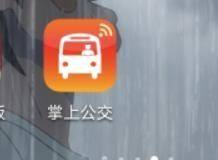
第二步:然后单击我的设置下的提醒方式属性,如图所示:
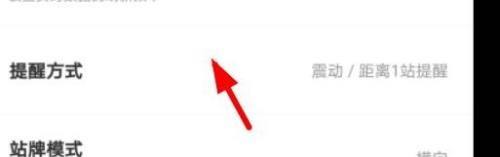
第三步:最后进入弹出窗口就单击按下关闭1公里提醒属性,如图所示:
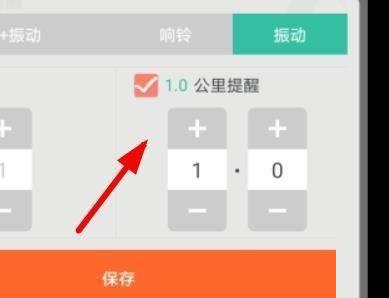
以上就是小编整理的掌上公交怎么关掉一公里提醒 掌上公交关闭一公里提醒方法分享的全部内容,想要了解更多的手机游戏攻略或者软件教程,可以关注本站,每天都会实时更新一些有价值的内容,希望大家喜欢。
《掌上公交》实用指南:打造贴心提醒功能,让你错过公交的日子不在有!
掌上公交支持多种提醒方式,从而满足更多用户的需求,那具体怎么设置到站提醒方式?下面就给大家介绍详细的步骤。

1、打开掌上公交,在我的选项下,点击设置。

2、在设置界面,点击提醒方式。

3、在弹出的消息框,选择提醒方式后,点击设置即可。

掌上公交常用地址怎么设置 掌上公交设置常用地址方法介绍
掌上公交常用地址怎么设置 掌上公交设置常用地址方法介绍,赶快一起来看看吧。
1、首先点击“掌上公交”,打开APP。
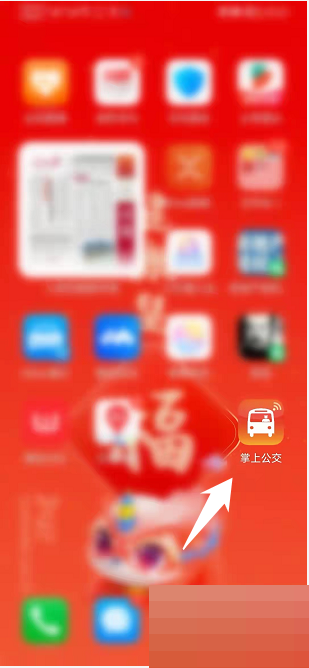
2、然后在弹出的界面中点击“去哪”选项。

3、根据自身需求设置常用地址,此处以“家”举例。
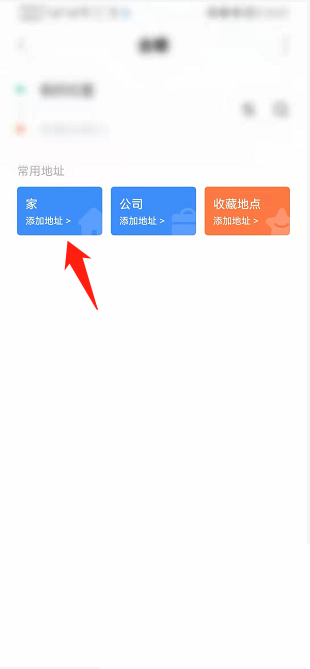
4、最后搜索自己“家”的地址,确认后“收藏”,完成地址设置。
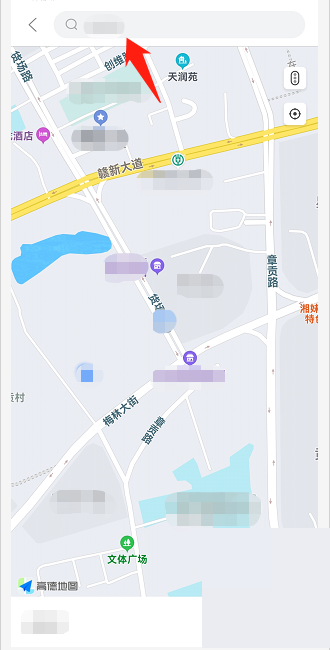
以上就是小编整理的掌上公交常用地址怎么设置 掌上公交设置常用地址方法介绍的全部内容,想要了解更多的手机游戏攻略或者软件教程,可以关注本站,每天都会实时更新一些有价值的内容,希望大家喜欢。
本文标签
相关文章
-
《创新公交应用》重新定义站牌模式
10-20
-
掌上公交怎么用不了?问题出现在哪里?
10-10
-
《云听》如何设置感兴趣
09-09
-
《进圈》怎么举报别人
11-17
-
如何申请《苏宁易购》退款
02-08
-
如何激活社保卡?揭秘《鄂汇办》的有效激活方法
10-04







